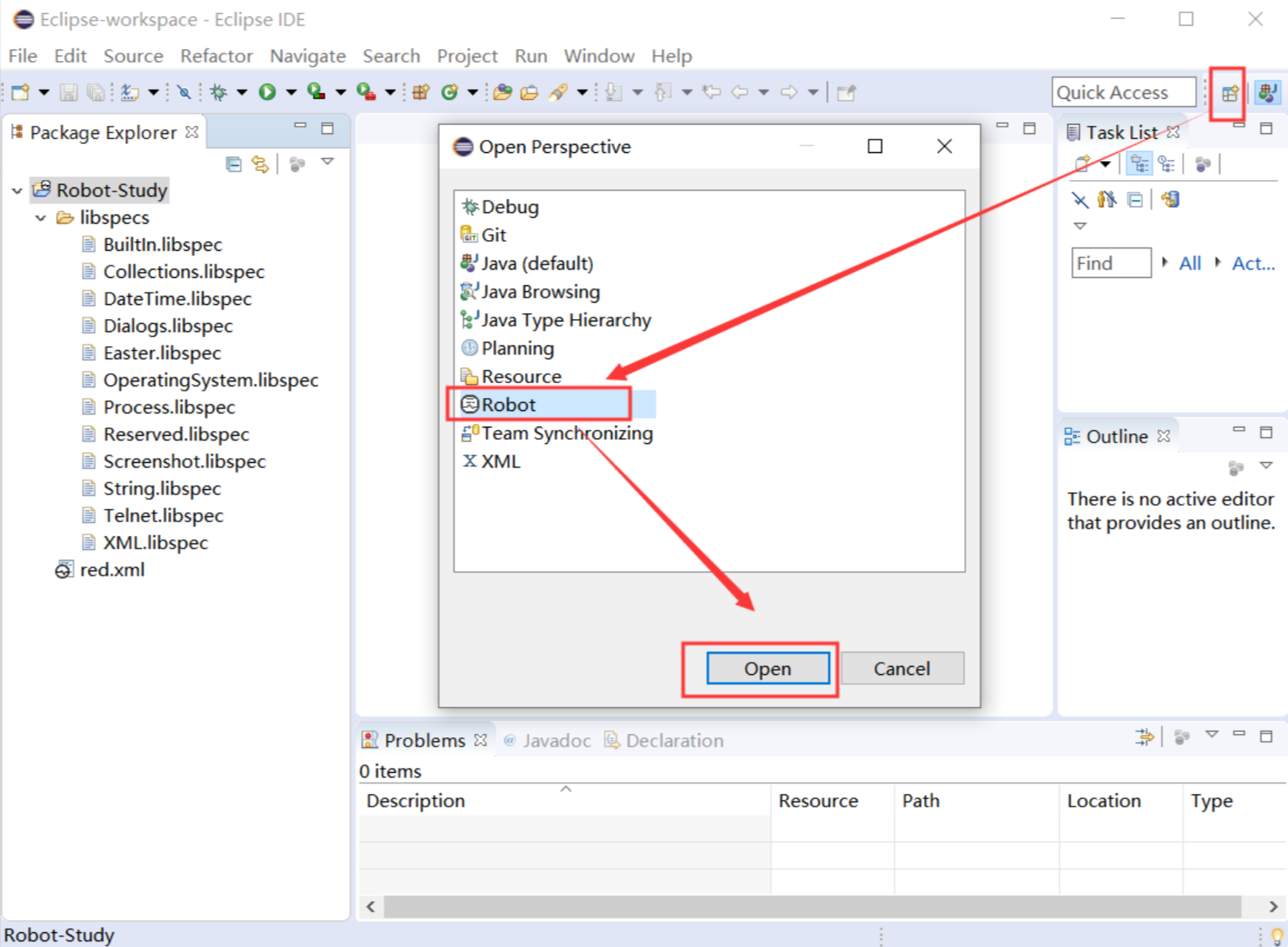1、python安装+RobotFramework库安装。
pip命令:pip install -U robotframework
2、jdk1.8 64位安装 - 此步忽略 - 网上查资料安装。
3、eclipse安装。
3.1 双击eclipse-inst-win64.exe文件(在 windows环境/eclipse_201909+ RED0.9.1-64位 目录下获
取)
选择第一个:Eclipse IDE for Java Developers
3.2 设置1.8jdk目录和eclipse的安装目录,再点击INSTALL开始安装:
安装进度条:
3.3 安装过程中,会遇到如下弹框,请按图中操作继续:
3.4 安装进度条完成图,点击图中LAUNCH按钮:
3.5 打开eclipse中,会要求配置默认的工作路径 (后续在eclipse创建的所有文件都会放在此目录中)
3.6 打开eclipse的界面如下(安装完成!):
4、eclipse下RED插件的安装和配置4.1 下载RED插件:
下载地址: https://github.com/nokia/RED
本示例中的RED插件版本为:
0.9.1(2019-11-14) (在 windows环境/eclipse_201909+ RED0.9.1-64位 目录下获取)
下载到本地路径中:
4.2 在Eclipse当中安装RED插件
4.2.1 在打开的eclipse当中,点击Help - 》Install New Software
4.2.2 点击Add按钮,安装本地的RED压缩包插件。具体步骤参看下图。
4.2.3 上一步操作完成之后,点击Add按钮。
4.2.4 勾选 Robot Framework IDE。 取消勾选 Contact all update sites选项。
4.2.5 等待如下图中的进度条完成
4.2.6 上一步完成之后,保持默认选择,点击Next下一步
4.2.7 勾选Accept,点击finish按钮
4.2.8 等待robotframework插件安装完成。如下图中的,会显示安装进度条
4.2.9 安装过程中,会弹出如下图提示,选择Install anyway继续安装
4.2.10 安装完成之后,立即重启eclipse,使robot安装生效。
4.2.11 重启之后的eclipse,welcome页面当中,有RED插件了哦!!
4.3 在Eclipse当中配置Robot4.3.1 配置robotFramework版本
在打开的eclipse工具栏当中,选择windows -> Preferences -> RobotFramework - > Installed frameworks
中配置python下的robotframework版本。
4.3.2 配置robot脚本编写时的 关键字自动补全提示功能。
路径:windows -> Preferences -> RobotFramework - > Editor -> Content Assist
在下图中的的位置中输入:
.abcdefghijklmnopqrstuvwxyzABCDEFGHIJKLMNOPQRSTUVWXYZ$@&*:
4.3.3 配置robot脚本文件的编码格式为:utf-8路径:windows -> Preferences -> General - > Workspace全部配置完成之后,保存所有修改。
5、创建Robot工程
5.1 在eclipse的工具栏当中,点击File -> New -> Other -> RobotFramework -> Robot Project
5.2 创建工程完成之后,将Welcome关掉,就可以看到如下图的工程界面 。
5.3 将当前视图模式更改为 Robot视图